Cómo editar o crear modos personalizados para Netgear Arlo Pro Camera System

De forma predeterminada, el sistema de cámara Arlo Pro de Netgear viene con varios modos diferentes entre los que puede cambiar, dependiendo de si está o no estar en casa o fuera. Sin embargo, es posible que desee personalizar la configuración para diferentes modos. Aquí le mostramos cómo crear sus propios modos en la aplicación Arlo.
Hay cuatro modos predeterminados disponibles: Armado, Desarmado, Programado y Geofencing. Desafortunadamente, ninguno de estos modos permite que la cámara grabe el movimiento sin recibir alertas todo el tiempo. Puede editar los modos predeterminados para hacer esto, pero es posible que desee la posibilidad de alternar fácilmente entre recibir alertas y no recibirlas. Aquí es donde la creación de tu propio modo personalizado es útil.
Para comenzar, abre la aplicación Arlo y toca la pestaña "Modo" en la parte inferior.
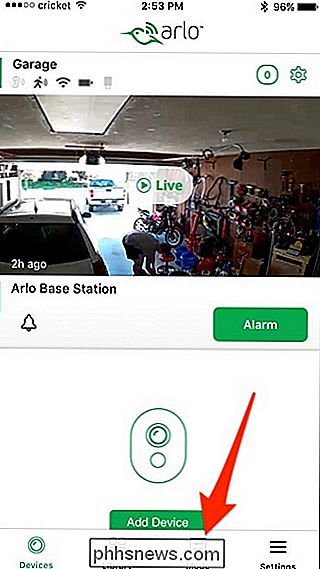
Selecciona tu estación base Arlo en "Mis dispositivos".
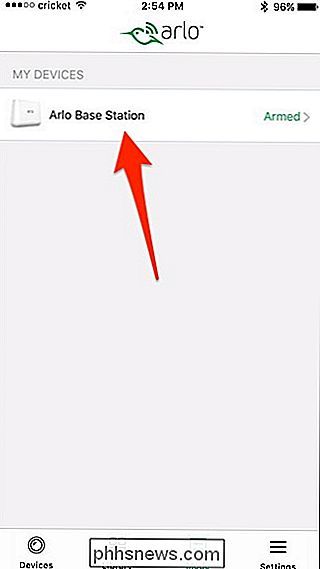
Desde aquí, puede tocar el lápiz para editar un modo existente o tocar "Agregar un modo" para crear uno nuevo. Vamos a crear uno nuevo para este tutorial.
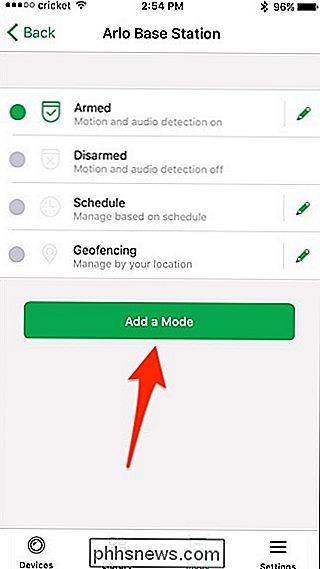
Escriba un nombre para su nuevo modo y luego presione "Siguiente" en la esquina superior derecha de la pantalla.
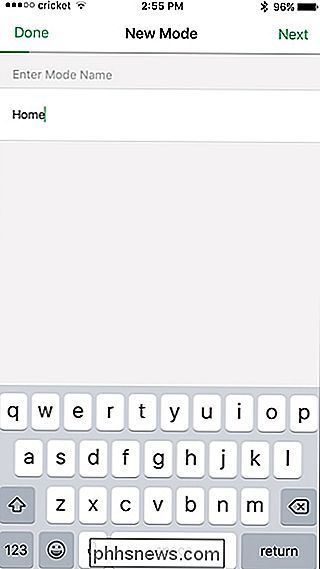
Luego, seleccione la cámara (s) ) que desee incluir con este nuevo modo y presione "Siguiente".
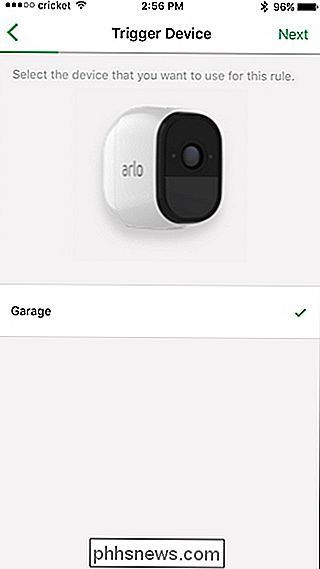
En la siguiente pantalla, seleccione cómo desea que se activen las cámaras, ya sea seleccionando "Cuando se detecta movimiento" o "Cuando se detecta audio" ". También puede seleccionar ambos.
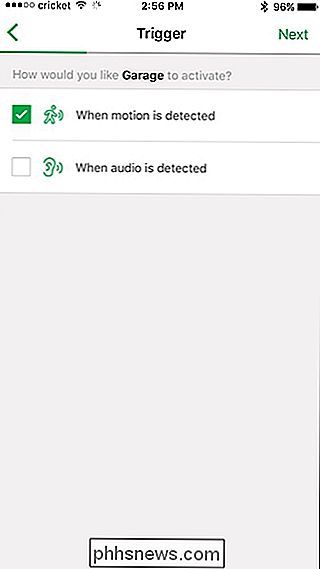
A continuación, ajuste la sensibilidad del movimiento con el control deslizante y presione "Siguiente" cuando haya terminado.
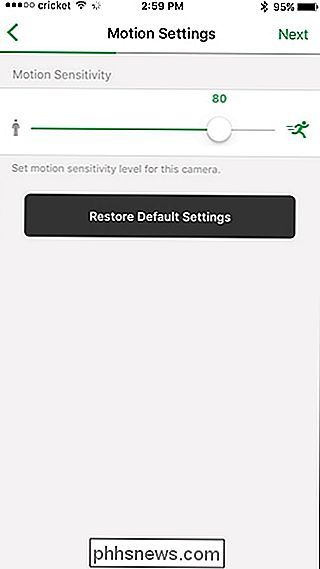
Presione "Siguiente" nuevamente.
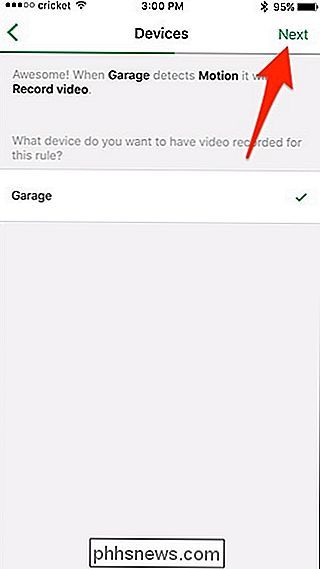
En la siguiente pantalla, seleccione lo que desea la (s) cámara (s) a realizar, así como si desea o no que suene la sirena. Pulse "Siguiente".
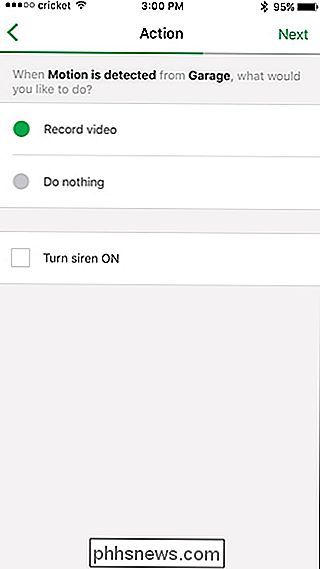
A continuación, seleccione durante cuánto tiempo desea que la (s) cámara (s) graben, ya sea grabando hasta que el movimiento se detenga o la grabación por un período de tiempo fijo. Pulse "Siguiente".
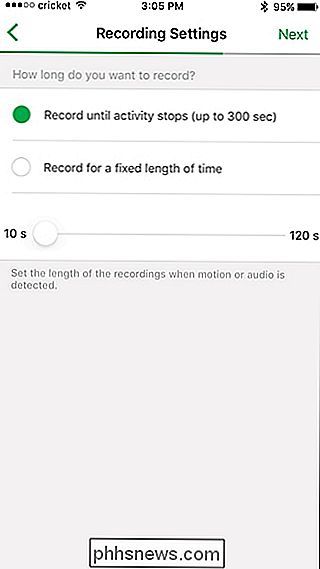
Seleccione cómo desea recibir alertas, ya sea a través de notificaciones push o correo electrónico (o ambos). También puede elegir no recibir alertas desactivando cada opción.
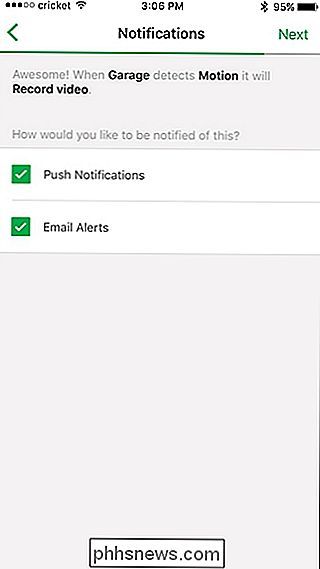
La pantalla final mostrará una descripción general de la configuración del modo. Pulse "Guardar" si todo se ve bien.
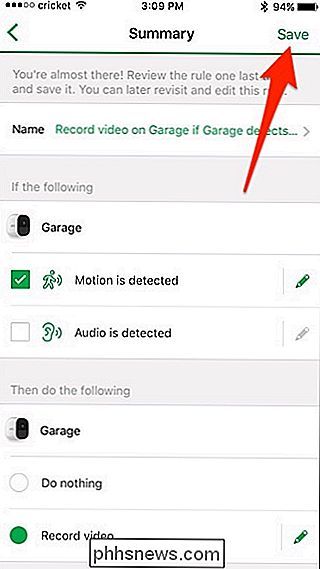
Su nuevo modo personalizado aparecerá en la parte inferior de la lista. Selecciónelo para habilitarlo.

Desde allí, puede cambiar de modo cuando lo desee, dependiendo de si desea que las cámaras lo graben o no.

Cómo hacer que el cursor del mouse sea más grande o más pequeño en su Mac
El cursor de macOS no es pequeño, pero algunas personas tienen problemas para verlo. Si usted es uno de ellos, es posible que desee hacerlo más grande, y no es difícil hacerlo. Diríjase a Preferencias del sistema, que puede encontrar haciendo clic en el logotipo de Apple en la esquina superior derecha y luego haciendo clic en "Sistema".

Cómo solucionar problemas de Android Auto
Android Auto cambia las reglas del juego en el automóvil. Independientemente de si tiene una unidad principal automática dedicada, su auto viene listo para usar automáticamente, o simplemente está usando su teléfono en modo automático, es una pieza clave de software. Pero también puede ser frustrante cuando las cosas no funcionan como deberían.



